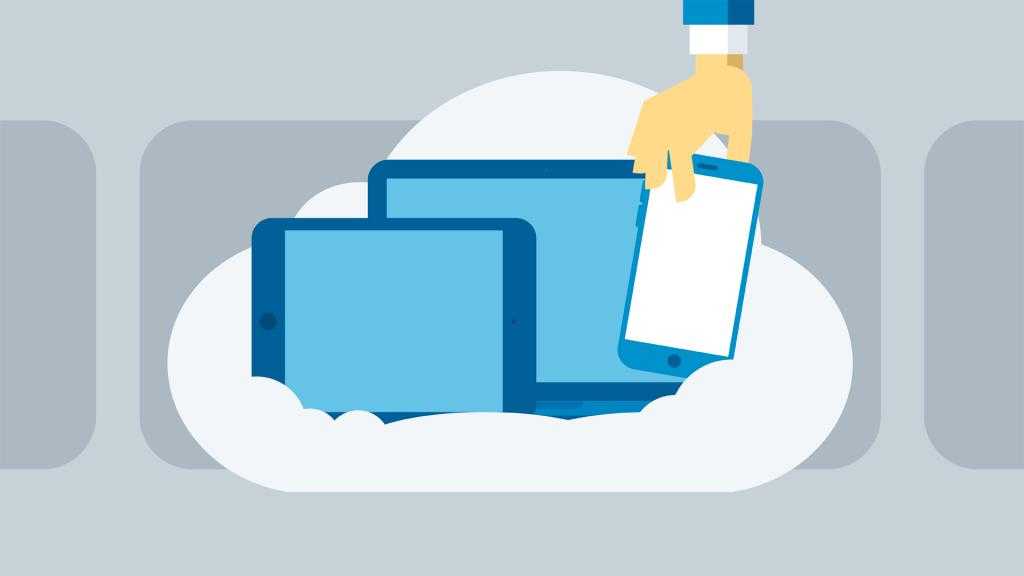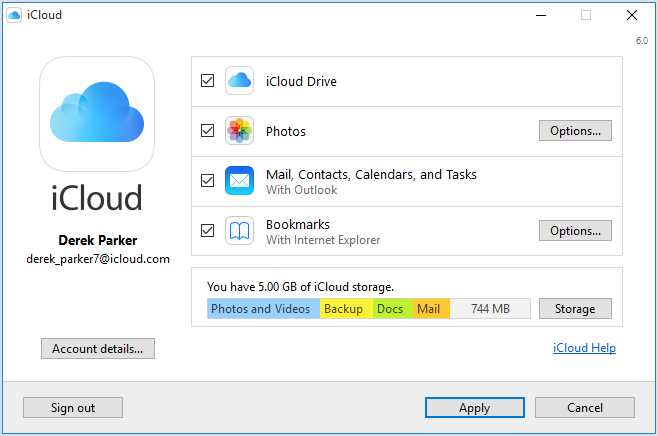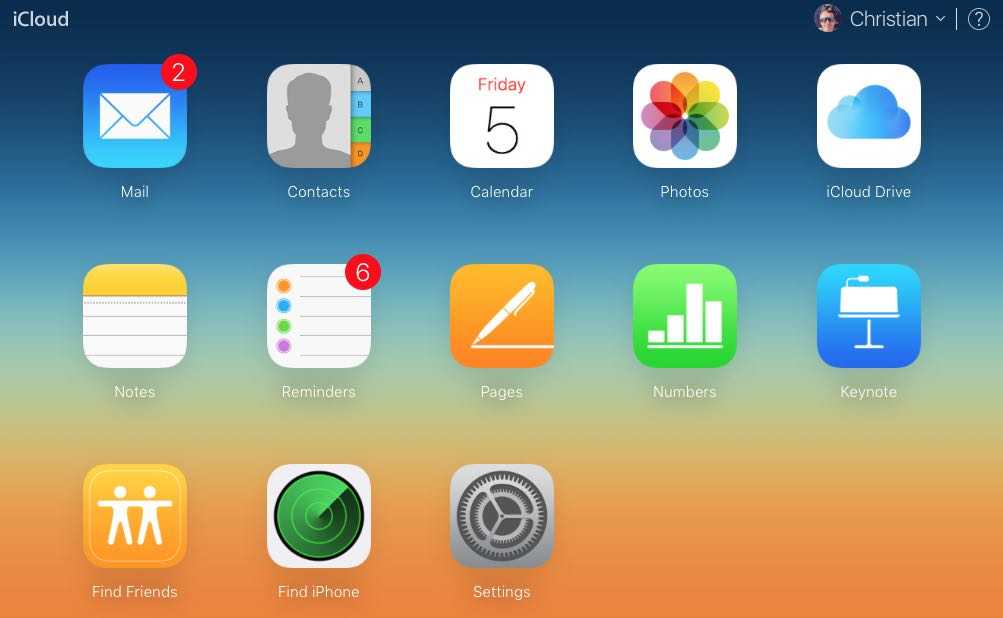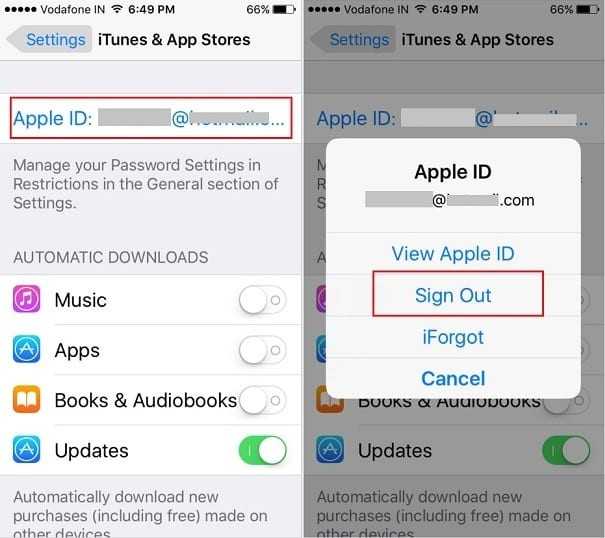С ускоренным темпом развития технологий и коммуникаций у людей возникает потребность в быстром и функциональном доступе к своим данным. Интеграция между компьютером и телефоном установлена уже давно. С помощью облачных технологий каждый способен осуществлять передачу информации на любое доступное устройство. Ярким инноватором в этой сфере является компания Apple со своим проектом iCloud. Компания объединила все свои девайсы одной общей сетью и облачным хранилищем, где хранятся файлы и информация, загруженная пользователем.
iCloud - что это?
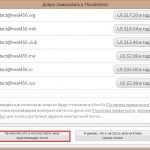 Вам будет интересно:Настройка Mozilla Thunderbird: инструкции. Почтовая программа Mozilla Thunderbird
Вам будет интересно:Настройка Mozilla Thunderbird: инструкции. Почтовая программа Mozilla Thunderbird
Для того чтобы удобнее передавать и хранить файлы, разработали сервис облачного хранения. Конкретно для случая с Apple - облачное хранилище iCloud. На продукции от Apple уже встроена эта функция. Благодаря постоянным обновлениям компания следит за современностью услуги и дает круглосуточную поддержку для пользователей.
Для чего нужен iCloud и облачное хранилище
В облачном хранилище хранятся файлы и документы разных форматов: от фотографий до заметок в календаре. Эта функция будет очень удобна для тех, кто владеет двумя или более девайсами.
Для начала необходимо разобраться с тем, как войти в iCloud с компьютера и других девайсов. Многие владельцы смартфонов загружают в облако видео- и фотоматериалы, потому что айфоны обладают определенным количеством памяти. Так как эти файлы занимают чаще всего большую часть памяти, пользователи айфонов освобождают место именно таким способом. Не менее важную информацию несет в себе и почта.
Как войти в iCloud с компьютера при помощи браузера
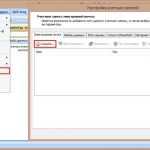 Вам будет интересно:Настройки SMTP Mail.ru для использования в популярных почтовых клиентах
Вам будет интересно:Настройки SMTP Mail.ru для использования в популярных почтовых клиентах
Это самый распространенный и простой способ для того, чтобы зайти в облако через браузер на любой операционной системе.
- Для входа в облачное хранилище достаточно зайти на официальный сайт iCloud.
- Перед тем как войти в iCloud с компьютера, пользователя попросят ввести Apple ID и пароль от него. Введенный Apple ID должен совпадать с учетной записью на айфоне. Это необходимо для того, чтобы синхронизация данных выполнялось непосредственно в связке "Компьютер - Айфон"
- При успешном входе в систему облачного хранения пользователя направят в на главную рабочую страницу iCloud.
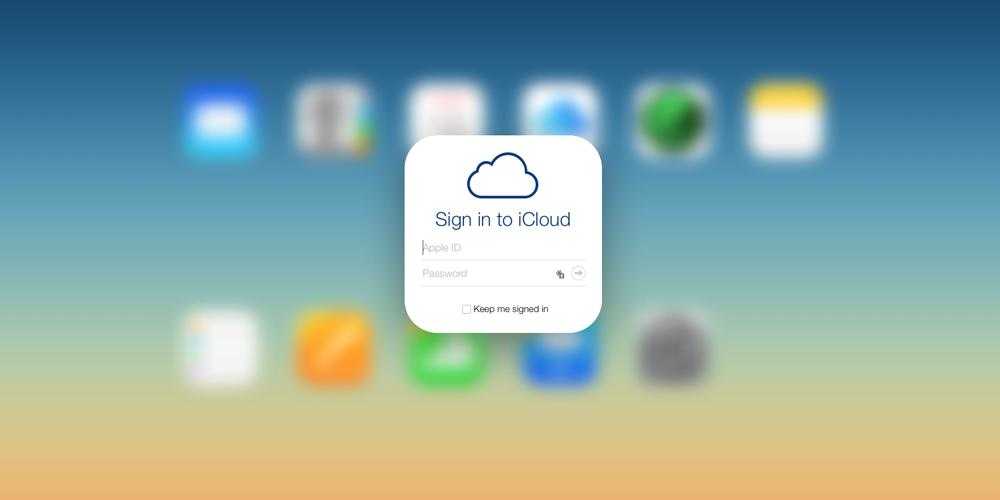
iCloud для ОС Windows
Если вы собираетесь регулярно выполнять вход в iCloud, то рекомендуется скачать приложение для Windows. "Айклауд" может быть установлен только на операционных системах, начиная с седьмой версии "Виндовс" и выше. Утилита скачивается на том же официальном сайте, где пользователь вводил раннее свой Apple ID.
После загрузки установщика откройте приложение, пройдя стандартную операцию установки приложения. Возможно, вас попросят перезагрузить компьютер, чтобы изменения вступили в силу.
Когда установка завершится, откройте установившуюся программу. Пользователю предстоит выполнить вход, вписав в появившееся окно свой Apple ID и пароль от него. После заполнения всех полей нажимаем кнопку "Войти".
Если все данные были введены верно, то откроется окно, в котором четыре раздела, а также отображена шкала "Объем хранилища в iCloud". В программе можно установить место выгрузки фотографий из фотопотока на ПК, а также контролировать объем занимаемой памяти в iCloud. Если вы захотите выйти из приложения, то появится всплывающее окно, в котором будет сказано, что все данные с iCloud будут удалены с компьютера.
Функции iCloud
Основной функционал облачного сервиса сосредоточен на официальном сайте. При входе через свой Apple ID, главное меню будет состоять из 11 разделов:
- iCloud почта. В ней вы можете общаться, отправлять и получать письма от других пользователей.
- Контакты. Здесь собраны все контакты пользователя, которые включены в "Контакты" на iPhone. В этом разделе есть возможность сохранения всех текущих контактов на персональный компьютер в форматном режиме vCard.
- Календарь. Пользователь способен просматривать календарь со своими пометками и оповещениями, а также добавлять и редактировать их в случае необходимости. Новые данные мгновенно отобразятся на устройствах, подключенных к iCloud при помощи уникального Apple ID.
- Фото. Самый посещаемый раздел пользователями. Здесь можно просматривать файлы, загруженные раннее через айфон или другое любое устройство. Фото- и видеоматериалы можно выгрузить на компьютер. Также можно настроить приватность этих файлов, например, выложить некоторые из них в открытый доступ. С помощью синхронизации данных файлы можно просмотреть на любом устройстве, а также настроить автоматическую выгрузку фото и видео на компьютер.
- iCloud Drive. В этом разделе хранятся документы, которые были созданы в различных приложениях. Доступ, редактирование и перенос этих документов осуществляется через iCloud Drive.
- Заметки. Зайдя в этот раздел, пользователь может создавать различные записи, списки с выполнением задач.
- Напоминания. Некий аналог раздела "Заметок", в котором можно создавать запланированные события и активные мероприятия. Пользователю будут приходить уведомления о начале какого-то события. Уведомления можно настроить в этом же разделе, если это необходимо.
- Pages. Одна из трех утилит iWork, где пользователь может создавать, редактировать и работать с текстовыми документами.
- Numbers. Утилита для создания таблиц, графиков и диаграмм. Особенностью этого инструмента, в отличие от аналогов, является привлекательный вывод результатов
- Keynote. Программа для работы с презентациями. Пользователь может с удобством презентовать через любое Apple-устройство.
- Мои друзья. Раздел, позволяющий собирать информацию о местонахождении друзей пользователя. Это возможно в том случае, если они поделились с пользователем геопозицией.
- Найти iPhone. Это приложение дает возможность найти потерянный или украденный телефон. Для стабильной работы, в телефоне должна быть активирована одноименная функция и, желательно, чтобы был поставлен пароль. В случае потери телефона пользователь может вывести на экран айфона сообщение или вовсе стереть все данные, заблокировав телефон навсегда.
- Настройки. В разделе можно управлять синхронизацией копий и безопасностью других устройств, связанных в iCloud.
Набор этих функций доступен после того, как пользователь решил войти в iCloud как с компьютера, так и с ноутбука.
Объем памяти на iCloud
Как и в любом другом облачном хранилище, в iCloud объем памяти ограничен. Компания Apple предоставляет всем владельцам Apple ID до 5 ГБ бесплатного пользования.
Тарифные планы на объемы памяти:
- 5 ГБ - бесплатно
- 50 ГБ - 59 руб. в месяц
- 200 ГБ - 149 руб. в месяц
- 2 ТБ - 599 руб. в месяц
iCloud и iPhone
Многие пользователи знают, как войти в хранилище iCloud с компьютера. Полезной и очевидной информацией будет то, что это можно осуществить непосредственно с iPhone. Помимо этого, встроенные функции iCloud такие, как синхронизация данных и резервное копирование могут оказаться очень полезными для пользователей.
Активная синхронизация данных позволяет транслировать контакты, заметки, iCloud-почту, календари и фотографии в облачное хранилище.
Функция резервного копирования помогает сохранять и отправлять в облако сохраненную конфигурацию системы. Некоторые владельцы айфонов предпочтут включить автоматическое копирование (активируется при наличии Wi-Fi и зарядки от сети).
Что делать, если забыли свой Apple ID
Как войти в iCloud если забыл пароль или ID? - неприятная ситуация, которая может случится с каждым.
- Если у вас выполнен вход на айфоне, то можно посмотреть свой идентификатор в настройках телефона.
- Если вы никак не можете вспомнить именной идентификатор, то на официальном сайте есть ссылка на восстановление пароля. Пользователю необходимо указать почтовый ящик, на который зарегистрирован Apple ID, или ответить на контрольные вопросы.
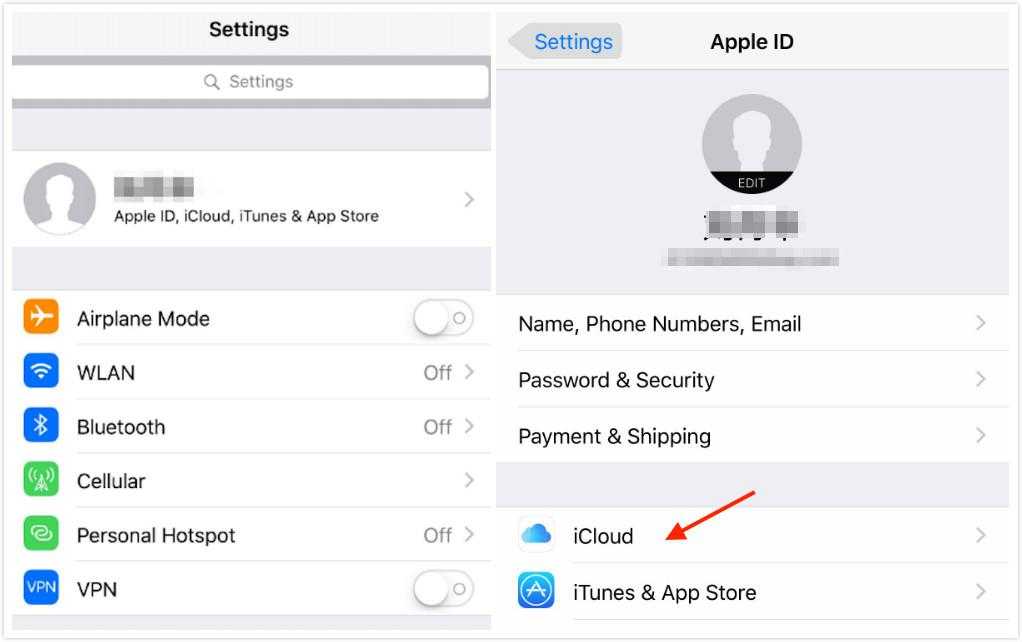
К сожалению, без идентификатора функции хранилища будут недоступны, так как войти в облако iCloud с компьютера или других устройств не получится.